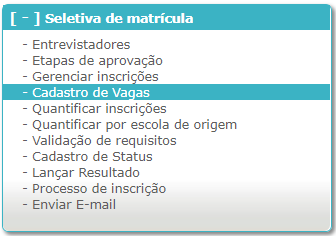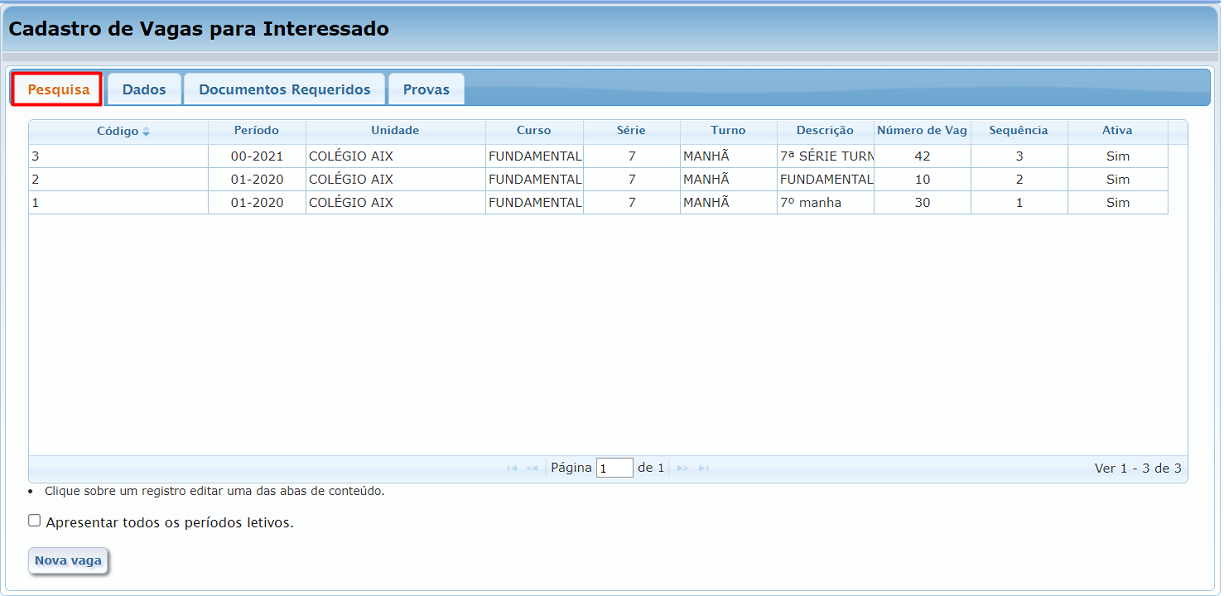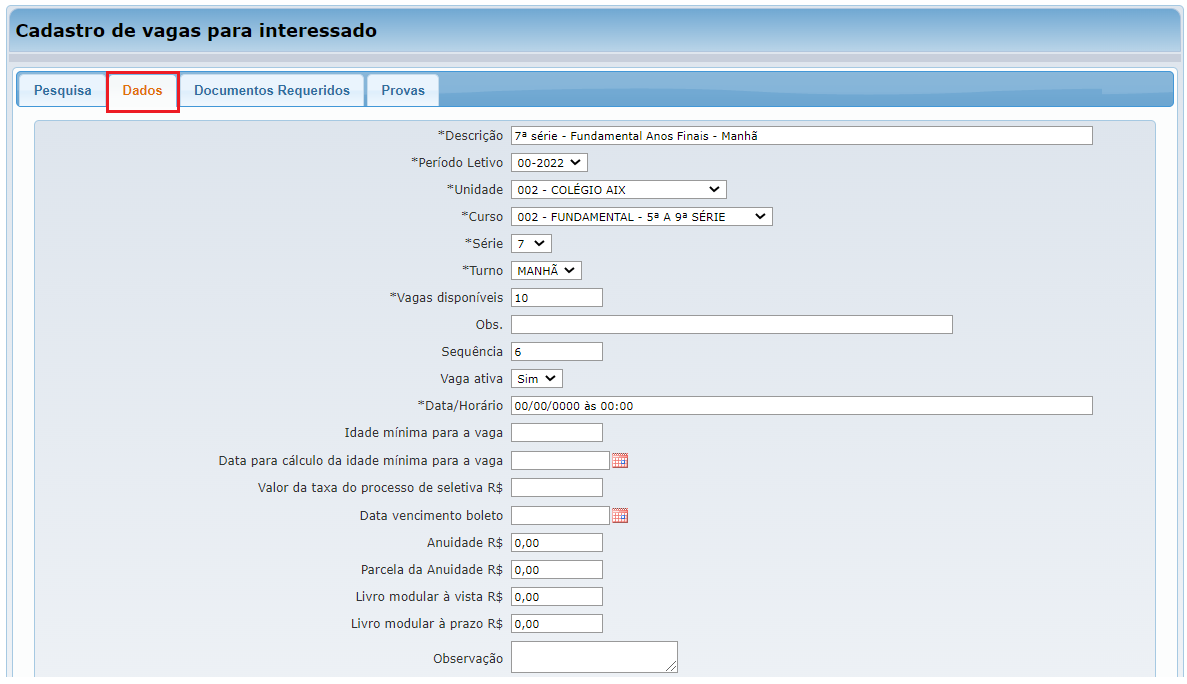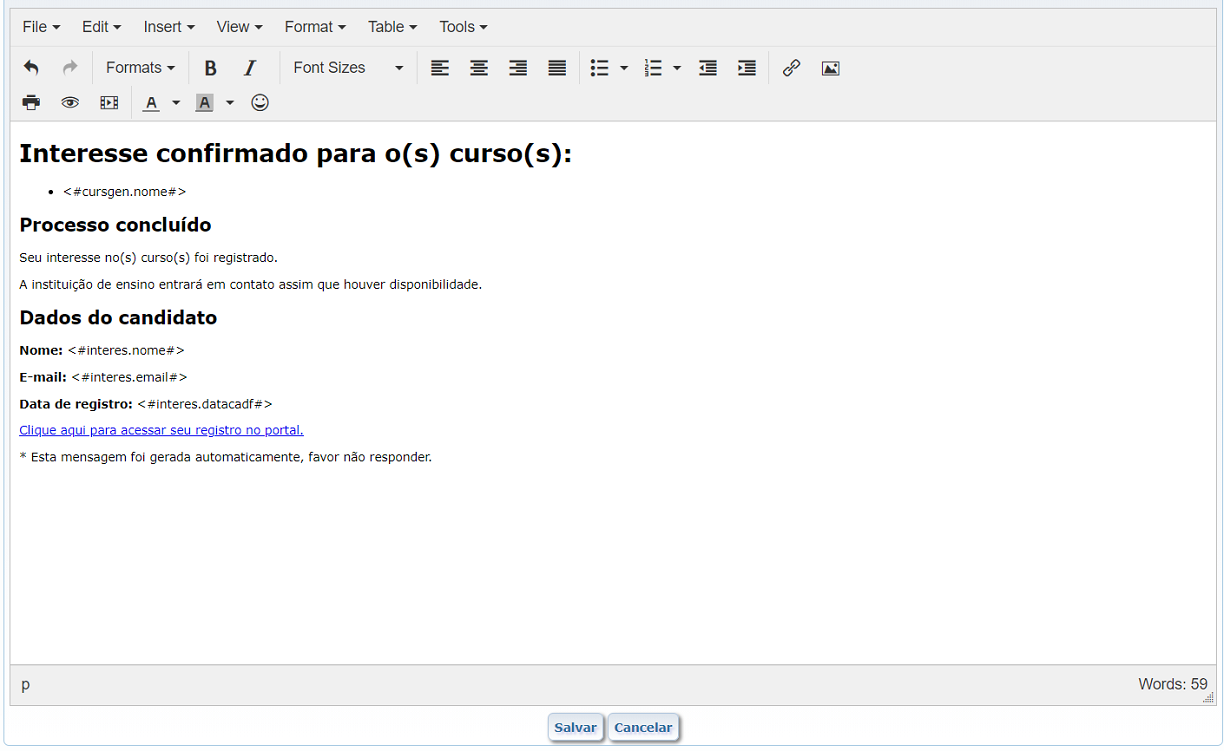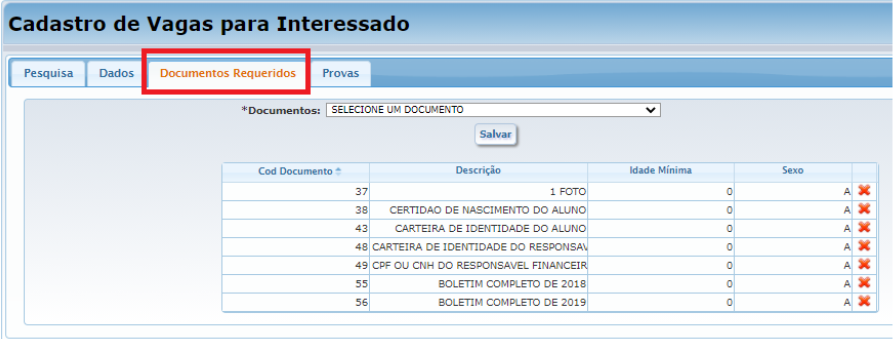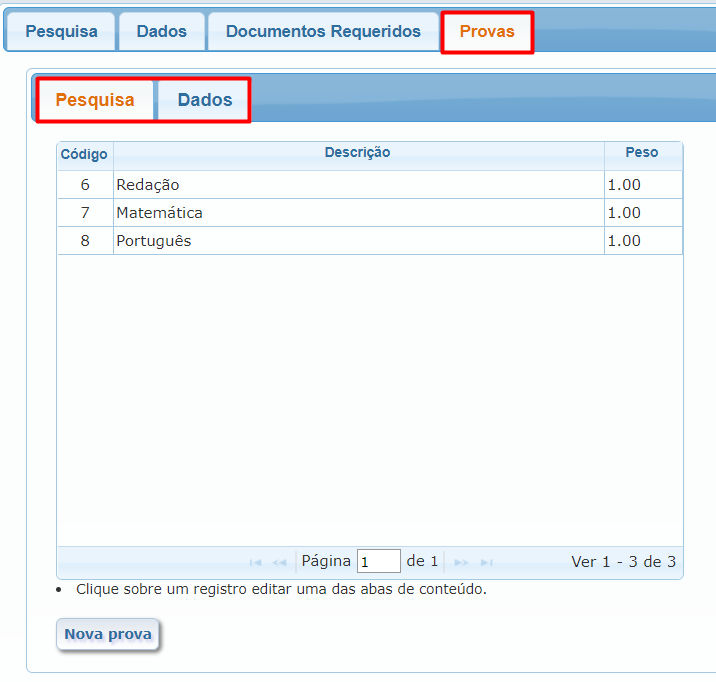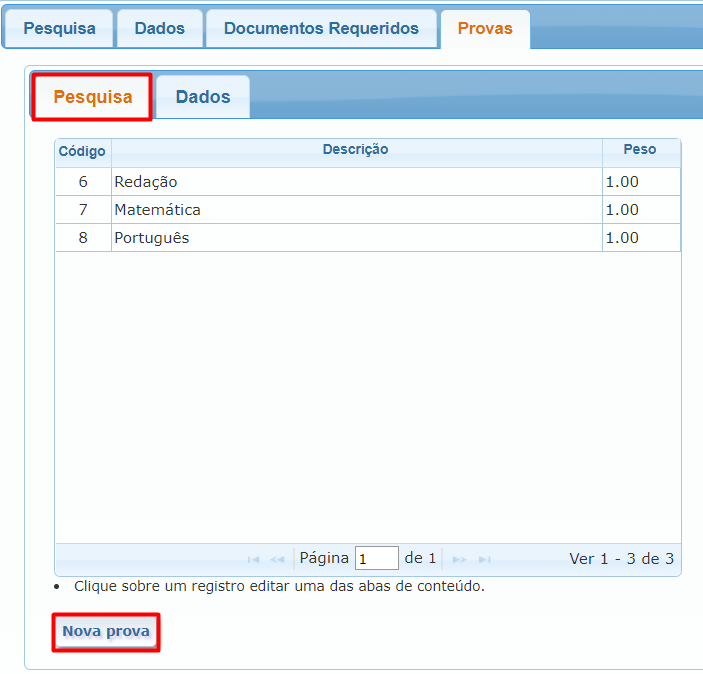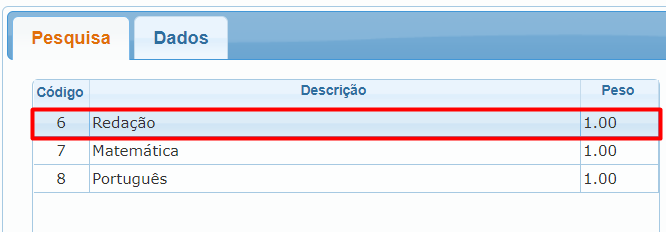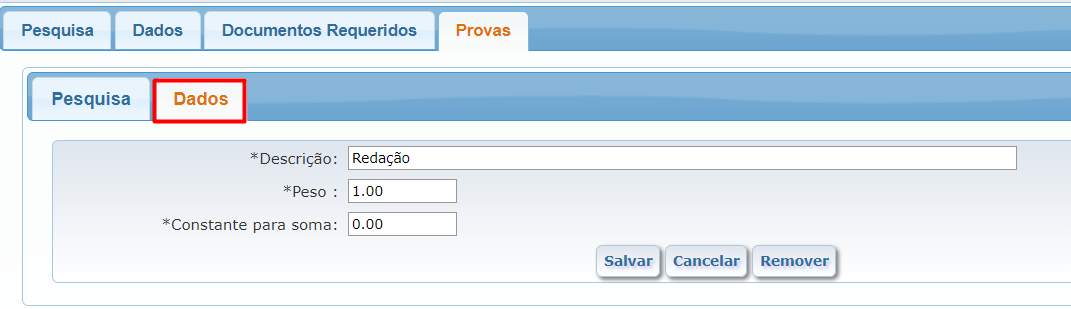Mudanças entre as edições de "Cadastro de Vagas"
(→Aba Dados) |
(→Aba Dados) |
||
| (17 revisões intermediárias por 2 usuários não estão sendo mostradas) | |||
| Linha 9: | Linha 9: | ||
=Como fazer?= | =Como fazer?= | ||
| − | 1) Acesse o portal WebGiz com perfil de coordenador ou administrador do sistema. | + | 1) Acesse o portal WebGiz com perfil de '''coordenador''' ou '''administrador''' do sistema. |
2) Clique no menu '''Seletiva de Matrícula | Sub menu Cadastro de Vagas'''. | 2) Clique no menu '''Seletiva de Matrícula | Sub menu Cadastro de Vagas'''. | ||
| Linha 36: | Linha 36: | ||
Nesta aba, o usuário irá definir as informações em relação à vaga. | Nesta aba, o usuário irá definir as informações em relação à vaga. | ||
| − | ::[[Arquivo: | + | ::[[Arquivo:webgizseletivadadosvagasinteressado.png]] |
| Linha 42: | Linha 42: | ||
| − | :*'''Descrição''': campo para definir o nome/descrição para identificação da vaga | + | :*'''Descrição''': campo para definir o nome/descrição para identificação da vaga, preenchimento '''obrigatório'''; |
| − | :*'''Período Letivo''': nesta opção deverá selecionar o período letivo no qual a vaga se refere | + | :*'''Período Letivo''': nesta opção deverá selecionar o período letivo no qual a vaga se refere, preenchimento '''obrigatório'''; |
| − | :*'''Unidade''': neste campo o usuário irá selecionar a unidade para a oferta da vaga | + | :*'''Unidade''': neste campo o usuário irá selecionar a unidade para a oferta da vaga, preenchimento '''obrigatório'''; |
| − | :*'''Curso''': selecionar o curso no qual a vaga se refere | + | :*'''Curso''': selecionar o curso no qual a vaga se refere, preenchimento '''obrigatório'''; |
| − | :*'''Série/período''': escolher a série/período que a vaga será ofertada | + | :*'''Série/período''': escolher a série/período que a vaga será ofertada, preenchimento '''obrigatório'''; |
| − | :*'''Turno''': selecionar o turno | + | :*'''Turno''': selecionar o turno que a vaga será ofertada, preenchimento '''obrigatório'''; |
| − | :*'''Vagas disponíveis''': neste campo será definido o número de vagas que estarão disponíveis para a oferta | + | :*'''Vagas disponíveis''': neste campo será definido o número de vagas que estarão disponíveis para a oferta, preenchimento '''obrigatório'''. |
:*'''OBS.:''' nesta opção, o usuário poderá registrar qualquer observação a respeito da vaga. | :*'''OBS.:''' nesta opção, o usuário poderá registrar qualquer observação a respeito da vaga. | ||
| − | :*'''Sequência:''' | + | :*'''Sequência:''' este campo refere-se a ordenação do curso ano/série que o interessado está cursando atualmente. Ex.: Se a vaga ofertada é para a 7ª série, a sequência deverá ser 6ª série; |
| − | :*'''Vaga Ativa''': | + | :*'''Vaga Ativa''': deve-se selecionar a situação da vaga, optando por '''Sim''' ou '''Não''', para ofertá-la no processo seletivo; |
| − | :*'''Data/Horário''': | + | :*'''Data/Horário''': informar a Data e o Horário que serão realizadas as provas para esta vaga, preenchimento '''obrigatório'''; |
:*'''Idade mínima para a vaga''': nesta opção, poderá ser definida a idade mínima do aluno para interesse na vaga. Exemplo: 11. Ou seja, idade mínima do aluno para interesse na vaga é de 11 anos. | :*'''Idade mínima para a vaga''': nesta opção, poderá ser definida a idade mínima do aluno para interesse na vaga. Exemplo: 11. Ou seja, idade mínima do aluno para interesse na vaga é de 11 anos. | ||
| − | :*'''Data para cálculo da Idade mínima para a vaga''': | + | :*'''Data para cálculo da Idade mínima para a vaga''': informar a data do processo da seletiva de matrícula, pois o sistema irá calcular a data do processo com a data de nascimento declarada no cadastro pelo interessado, verificando com o valor determinado no campo '''idade mínima para a vaga.''' |
| − | :*'''Valor da Taxa do Processo de Seletiva R$''': | + | :*'''Valor da Taxa do Processo de Seletiva R$''': caso a instituição opte por cobranças nos processos seletivos, neste campo, será informado o valor para esta vaga; |
| − | :*'''Data Vencimento Boleto''': | + | :*'''Data Vencimento Boleto''': caso a instituição opte por cobranças nos processos seletivos, neste campo, será informado a data de vencimento do boleto; |
| − | :*'''Anuidade R$''': | + | :*'''Anuidade R$''': neste campo pode ser informado o valor da Anuidade da vaga ofertada; |
| − | :*'''Parcela da Anuidade R$''': | + | :*'''Parcela da Anuidade R$''': neste campo pode ser informado o valor da parcela da anuidade da vaga ofertada; |
| − | :*'''Livro Modular à vista R$''': | + | :*'''Livro Modular à vista R$''': neste campo pode ser informado o valor à vista do Livro Modular (Material Didático) da vaga ofertada; |
| − | :*'''Livro Modular à prazo R$''': | + | :*'''Livro Modular à prazo R$''': neste campo pode ser informado o valor à prazo do Livro Modular (Material Didático) da vaga ofertada; |
| − | :*'''Observação''': | + | :*'''Observação''': Campo destinado para observações relacionadas à vaga ofertada. |
| Linha 90: | Linha 90: | ||
Para gravar os dados sobre a vaga, o usuário irá clicar no botão '''Salvar'''. | Para gravar os dados sobre a vaga, o usuário irá clicar no botão '''Salvar'''. | ||
| + | |||
| + | ==Aba Documentos Requeridos== | ||
| + | |||
| + | Nesta aba, o usuário irá informar quais são os documentos necessários para serem '''enviados''' pelo interessado durante o registro de interesse. | ||
| + | |||
| + | Esses arquivos poderão ser enviados diretamente através da internet e serão analisados na tela '''Gerenciar inscrições''' através do menu '''[https://gestaoescolar.aix.com.br/index.php/Gerenciar_Inscri%c3%a7%c3%b5es#Aba_Controle_de_Entrega_de_Documentos Seletiva de Matrícula | Gerenciar Inscrições | Controle de entrega de documentos]'''. | ||
| + | |||
| + | |||
| + | Para inserir o documento na listagem, o usuário deverá selecioná-lo no campo '''Documentos''' e em seguida clicar no botão '''Salvar'''. | ||
| + | |||
| + | |||
| + | <font size="2" style="background-color: #FFFF00">'''Observação''': para que os documentos sejam apresentados na lista para seleção, deverão ter ser cadastros previamente no sistema Giz (ERP-AIX) através do '''[https://gestaoescolar.aix.com.br/index.php/Documentosmódulo Registro Acadêmico | Cadastros | Documentos]'''.</font> | ||
| + | |||
| + | |||
| + | ::[[Arquivo:documentosrequeridosinteressados.png]] | ||
| + | |||
| + | ==Aba Provas== | ||
| + | |||
| + | Nesta aba, o usuário irá registrar quais serão as provas que o interessado deverá fazer. | ||
| + | |||
| + | Ao acessar esta tela, o sistema apresente duas abas: '''Pesquisa''' e '''Dados'''. | ||
| + | |||
| + | ::[[Arquivo:abaprova1.png]] | ||
| + | |||
| + | |||
| + | |||
| + | ===Sub aba Pesquisa=== | ||
| + | |||
| + | Nesta sub aba será apresentada a '''lista''' com as '''provas registradas''' com as informações de '''código, descrição e peso''' para consulta. | ||
| + | |||
| + | Além disso, caso o usuário deseja '''cadastrar nova prova''', poderá clicar no botão '''Nova prova''' na parte inferior da tela. | ||
| + | |||
| + | Ao fazer este processo, o sistema redireciona para a '''sub aba Dados''' para preenchimento das informações em relação à prova. | ||
| + | |||
| + | |||
| + | ::[[Arquivo:abaprova2.png]] | ||
| + | |||
| + | |||
| + | Caso o usuário deseja editar uma prova já cadastrada, poderá clicar sobre o registro e o sistema irá redirecionar para a '''sub aba Dados''' para edição. | ||
| + | |||
| + | |||
| + | ::[[Arquivo:abaprova3.png]] | ||
| + | |||
| + | |||
| + | |||
| + | ===Sub aba Dados=== | ||
| + | |||
| + | Nesta sub aba serão preenchidos os campos para associação das provas. | ||
| + | |||
| + | |||
| + | ::[[Arquivo:abaprova4.png]] | ||
| − | |||
| − | + | :*'''Descrição''': será definido o nome ou descrição da prova. | |
| − | + | :*'''Peso''': preencher com o valor de peso da prova. | |
| + | :*'''Constante para Soma''' | ||
| + | Para '''gravar''' as informações ou alterações, clique no botão '''Salvar''' na parte inferior da tela. | ||
| + | Caso deseja '''cancelar''' o preenchimento ou edição das informações, clique no botão '''Cancelar'''. | ||
| + | E caso deseja '''excluir''' a prova registrada, clique no botão '''Remover'''. | ||
| + | ------ | ||
[[Category:Manuais WebGiz - Perfil do Coordenador]] | [[Category:Manuais WebGiz - Perfil do Coordenador]] | ||
| − | |||
| − | |||
Edição atual tal como às 17h31min de 19 de novembro de 2021
Índice
Para que serve?
Nesta tela são cadastradas as vagas disponíveis para os interessados.
Como fazer?
1) Acesse o portal WebGiz com perfil de coordenador ou administrador do sistema.
2) Clique no menu Seletiva de Matrícula | Sub menu Cadastro de Vagas.
3) O sistema irá abrir tela com as abas a seguir.
Aba Pesquisa
Nesta aba será apresentada uma lista com os registros de vagas cadastrados para consulta.
Além disso, nesta interface também é possível o usuário realizar a edição de um registro de vagas clicando sobre ele e poderá clicar no botão Nova vaga, na parte inferior da tela, para realizar a inclusão de uma nova vaga.
Em ambos os processos, o sistema irá redirecionar para a interface de configuração da vaga, ou seja aba Dados, e assim o usuário define os dados da vaga a ser ofertada.
Aba Dados
Nesta aba, o usuário irá definir as informações em relação à vaga.
Na primeira parte do formulário são apresentados seguintes dados a serem preenchidos e definidos:
- Descrição: campo para definir o nome/descrição para identificação da vaga, preenchimento obrigatório;
- Período Letivo: nesta opção deverá selecionar o período letivo no qual a vaga se refere, preenchimento obrigatório;
- Unidade: neste campo o usuário irá selecionar a unidade para a oferta da vaga, preenchimento obrigatório;
- Curso: selecionar o curso no qual a vaga se refere, preenchimento obrigatório;
- Série/período: escolher a série/período que a vaga será ofertada, preenchimento obrigatório;
- Turno: selecionar o turno que a vaga será ofertada, preenchimento obrigatório;
- Vagas disponíveis: neste campo será definido o número de vagas que estarão disponíveis para a oferta, preenchimento obrigatório.
- OBS.: nesta opção, o usuário poderá registrar qualquer observação a respeito da vaga.
- Sequência: este campo refere-se a ordenação do curso ano/série que o interessado está cursando atualmente. Ex.: Se a vaga ofertada é para a 7ª série, a sequência deverá ser 6ª série;
- Vaga Ativa: deve-se selecionar a situação da vaga, optando por Sim ou Não, para ofertá-la no processo seletivo;
- Data/Horário: informar a Data e o Horário que serão realizadas as provas para esta vaga, preenchimento obrigatório;
- Idade mínima para a vaga: nesta opção, poderá ser definida a idade mínima do aluno para interesse na vaga. Exemplo: 11. Ou seja, idade mínima do aluno para interesse na vaga é de 11 anos.
- Data para cálculo da Idade mínima para a vaga: informar a data do processo da seletiva de matrícula, pois o sistema irá calcular a data do processo com a data de nascimento declarada no cadastro pelo interessado, verificando com o valor determinado no campo idade mínima para a vaga.
- Valor da Taxa do Processo de Seletiva R$: caso a instituição opte por cobranças nos processos seletivos, neste campo, será informado o valor para esta vaga;
- Data Vencimento Boleto: caso a instituição opte por cobranças nos processos seletivos, neste campo, será informado a data de vencimento do boleto;
- Anuidade R$: neste campo pode ser informado o valor da Anuidade da vaga ofertada;
- Parcela da Anuidade R$: neste campo pode ser informado o valor da parcela da anuidade da vaga ofertada;
- Livro Modular à vista R$: neste campo pode ser informado o valor à vista do Livro Modular (Material Didático) da vaga ofertada;
- Livro Modular à prazo R$: neste campo pode ser informado o valor à prazo do Livro Modular (Material Didático) da vaga ofertada;
- Observação: Campo destinado para observações relacionadas à vaga ofertada.
Na parte inferior da tela, o usuário poderá definir o modelo do e-mail a ser enviado para o interessado quando ele terminar de registrar as informações na interface de cadastro de interessados.
Para gravar os dados sobre a vaga, o usuário irá clicar no botão Salvar.
Aba Documentos Requeridos
Nesta aba, o usuário irá informar quais são os documentos necessários para serem enviados pelo interessado durante o registro de interesse.
Esses arquivos poderão ser enviados diretamente através da internet e serão analisados na tela Gerenciar inscrições através do menu Seletiva de Matrícula | Gerenciar Inscrições | Controle de entrega de documentos.
Para inserir o documento na listagem, o usuário deverá selecioná-lo no campo Documentos e em seguida clicar no botão Salvar.
Observação: para que os documentos sejam apresentados na lista para seleção, deverão ter ser cadastros previamente no sistema Giz (ERP-AIX) através do Registro Acadêmico | Cadastros | Documentos.
Aba Provas
Nesta aba, o usuário irá registrar quais serão as provas que o interessado deverá fazer.
Ao acessar esta tela, o sistema apresente duas abas: Pesquisa e Dados.
Sub aba Pesquisa
Nesta sub aba será apresentada a lista com as provas registradas com as informações de código, descrição e peso para consulta.
Além disso, caso o usuário deseja cadastrar nova prova, poderá clicar no botão Nova prova na parte inferior da tela.
Ao fazer este processo, o sistema redireciona para a sub aba Dados para preenchimento das informações em relação à prova.
Caso o usuário deseja editar uma prova já cadastrada, poderá clicar sobre o registro e o sistema irá redirecionar para a sub aba Dados para edição.
Sub aba Dados
Nesta sub aba serão preenchidos os campos para associação das provas.
- Descrição: será definido o nome ou descrição da prova.
- Peso: preencher com o valor de peso da prova.
- Constante para Soma
Para gravar as informações ou alterações, clique no botão Salvar na parte inferior da tela.
Caso deseja cancelar o preenchimento ou edição das informações, clique no botão Cancelar.
E caso deseja excluir a prova registrada, clique no botão Remover.